13 Cara Mengatasi Kamera iPhone Tidak Berfungsi
Diterbitkan: 2023-02-14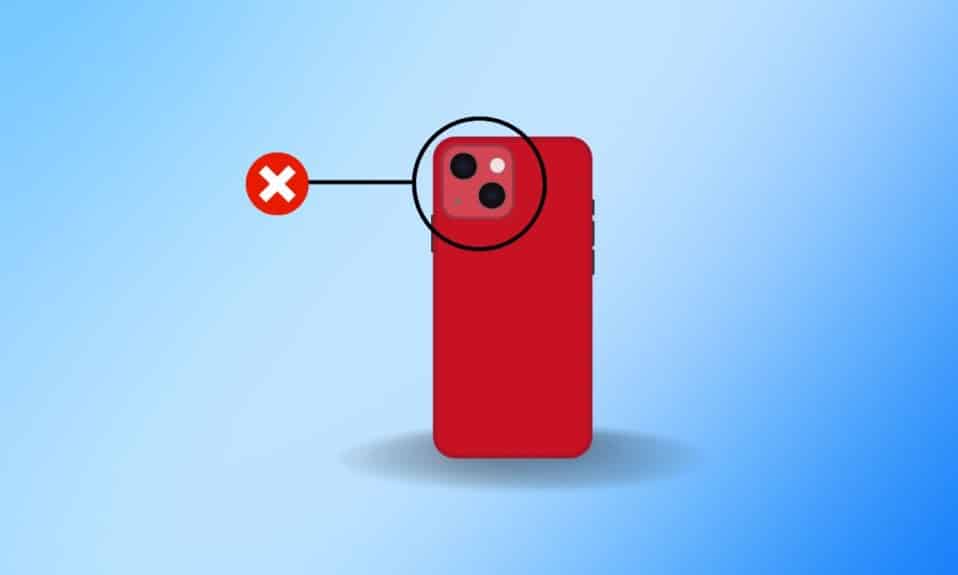
Aplikasi kamera di iPhone memungkinkan pengguna mengabadikan momen indah yang bisa mereka hargai nanti. Anda dapat mengklik foto dan membuat video menggunakan aplikasi kamera. Aplikasi ini juga menawarkan berbagai filter seperti Vivid, Dramatic Warm, Silvertone, Noir, dll., untuk membuat foto Anda terlihat cantik. Selain itu, Anda juga dapat mengambil foto langsung dan mengeditnya sesuai pilihan Anda. Semua foto dan video yang Anda ambil disimpan di aplikasi Foto iPhone. Jika tiba-tiba kamera Anda berhenti bekerja, Anda memang akan kesal. Tetapi dengan membaca artikel kami, Anda dapat mempelajari cara memperbaiki Kamera iPhone Tidak Berfungsi dan kamera iPhone tidak berfungsi masalah layar hitam. Anda juga akan memahami cara memulai ulang aplikasi kamera pada metode iPhone agar kamera iPhone Anda segera diperbaiki. Mari kita mulai dengan panduan ini!
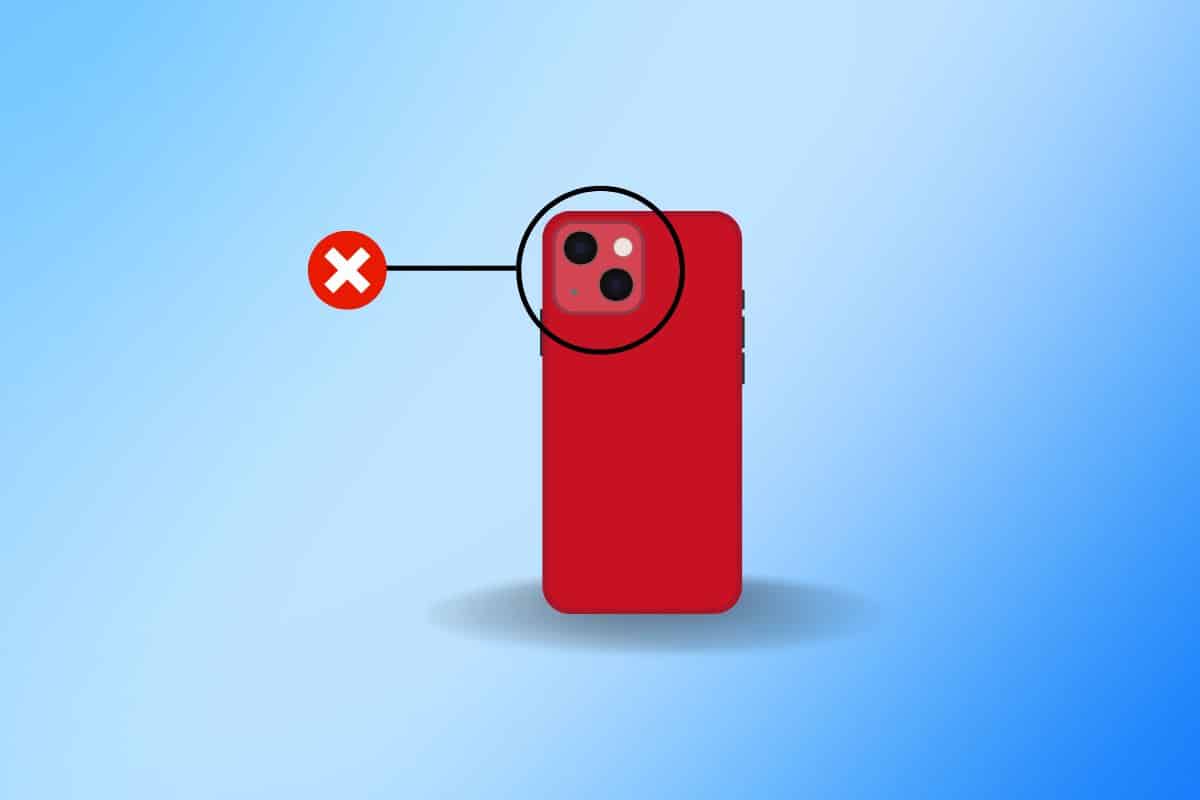
13 Cara Mengatasi Kamera iPhone Tidak Berfungsi
Untuk mendapatkan wawasan tentang cara mengatasi masalah kamera iPhone, baca dan ikuti metode yang dibahas di bawah ini:
Metode 1: Mulai ulang iPhone
Langkah paling sederhana dan pertama yang dapat Anda ambil jika Anda menemukan kamera iPhone tidak berfungsi masalah layar hitam adalah me-restart perangkat Anda. Restart membantu perangkat Anda untuk menyingkirkan gangguan. Jadi, Anda juga dapat mencoba metode ini dan jika berhasil memperbaiki masalah, Anda dapat memilih metode lain yang diberikan dalam artikel kami. Untuk me-restart iPhone, baca artikel kami di Cara Restart iPhone X.
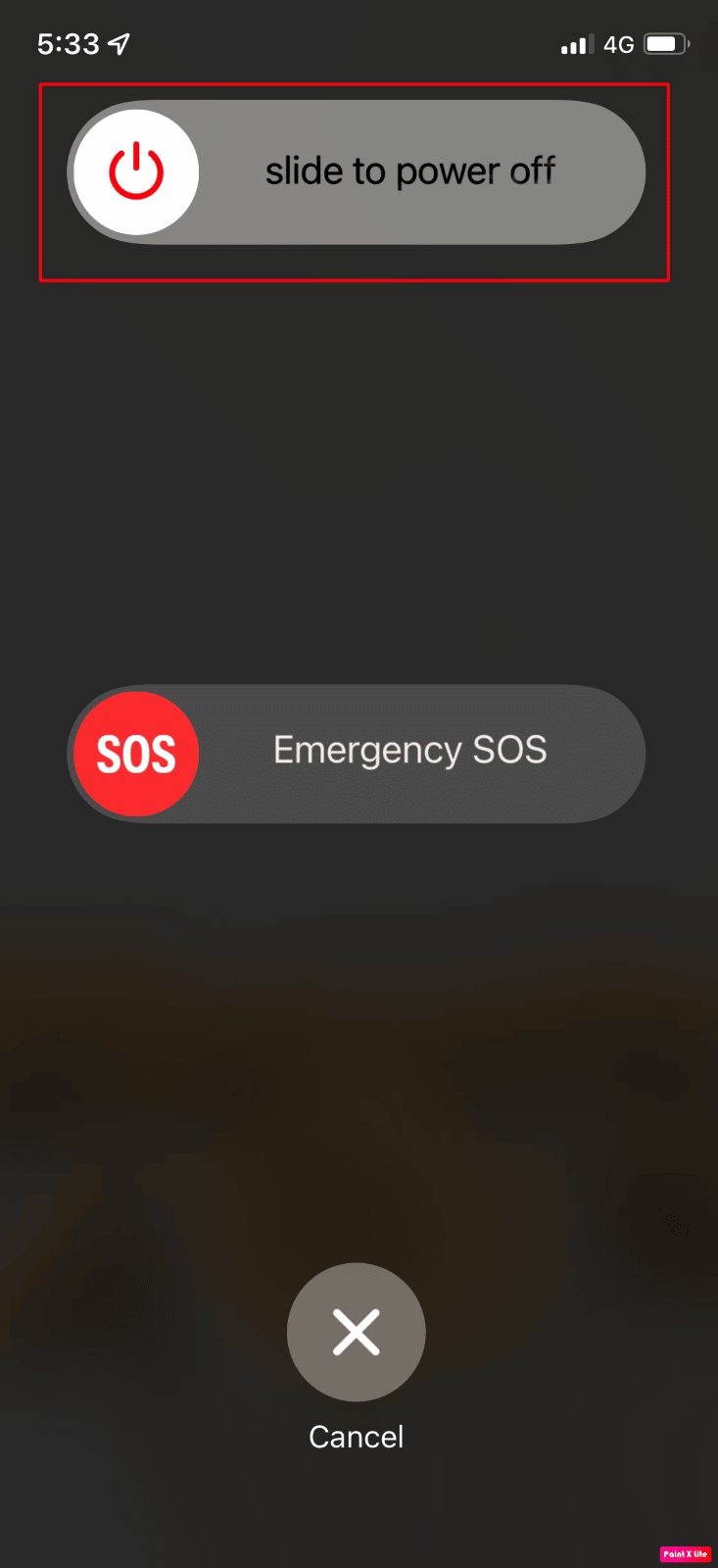
Metode 2: Paksa Restart iPhone
Apakah Anda menghadapi masalah kamera iPhone tidak bekerja bahkan setelah me-restart telepon? Jangan khawatir, karena yang bisa Anda lakukan adalah memaksa restart perangkat Anda untuk mengatasi masalah tersebut. Sekarang, jika Anda mungkin bertanya-tanya bagaimana cara memaksa restart, baca panduan bermanfaat kami tentang Cara Memaksa Restart iPhone X.
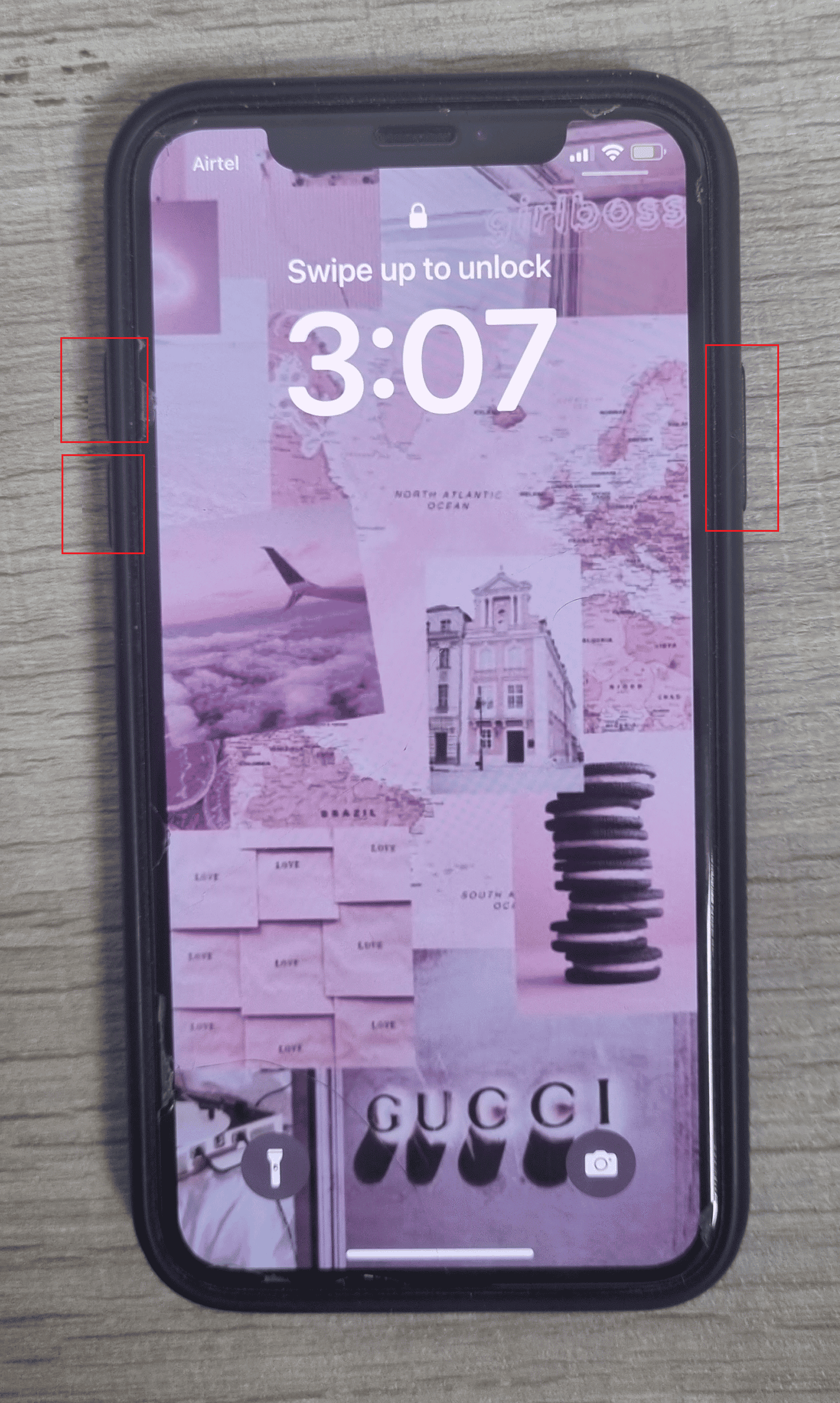
Metode 3: Tutup Paksa Aplikasi Kamera
Anda dapat memulai ulang aplikasi kamera di iPhone untuk memperbaiki masalah kamera iPhone yang tidak berfungsi. Untuk mempelajari cara memulai ulang aplikasi kamera di iPhone, ikuti langkah-langkah berikut:
Opsi I: Untuk iPhone X dan Lebih Baru
1. Gesek ke atas dari bagian bawah layar beranda , lalu berhenti di tengah layar. Melakukannya akan menunjukkan kepada Anda semua aplikasi yang sedang berjalan saat ini.
2. Geser ke atas pada pratinjau aplikasi Kamera untuk menutupnya.
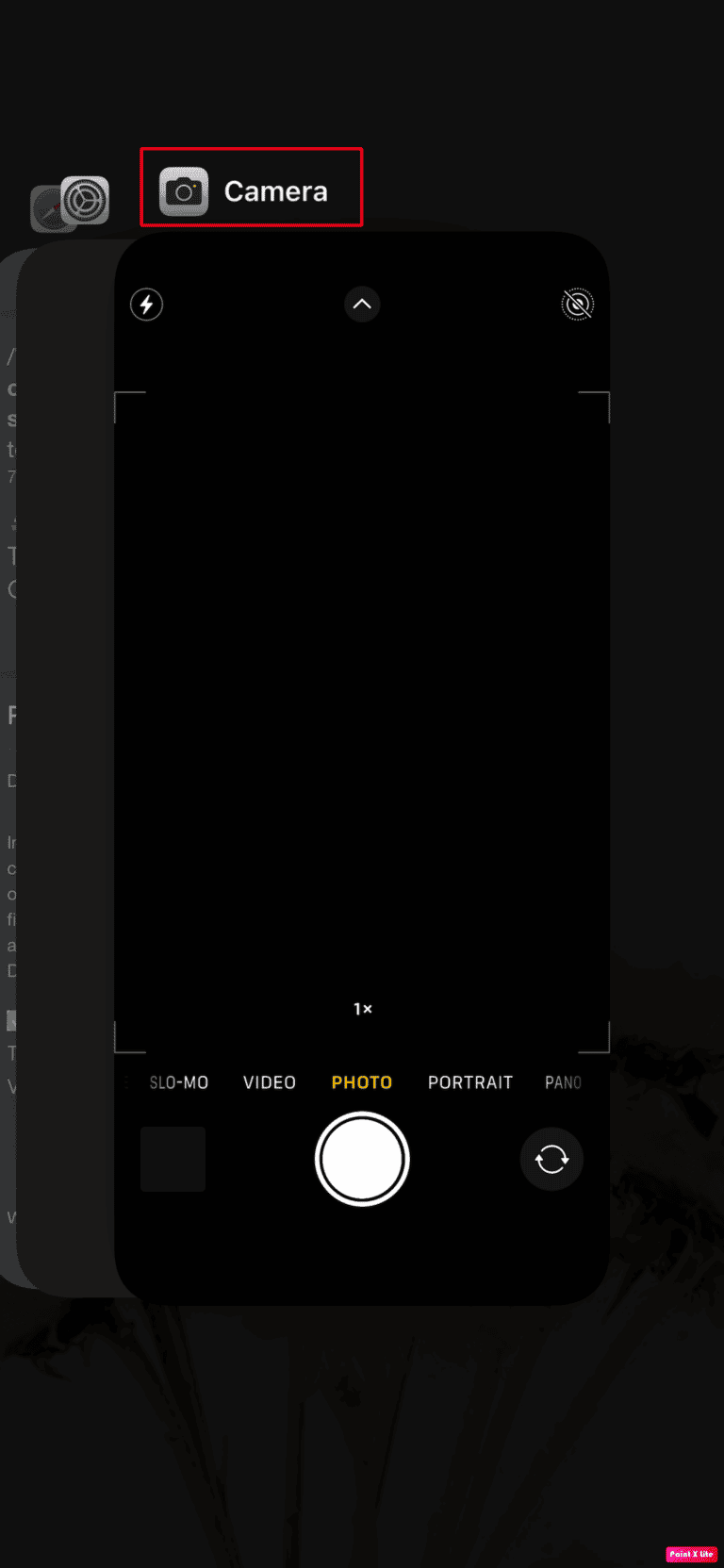
Opsi II: Untuk iPhone 8, iPhone SE, dan iPod touch
1. Tekan tombol home dua kali untuk melihat daftar aplikasi yang baru saja digunakan.
2. Geser ke atas pada pratinjau aplikasi Kamera untuk menutupnya secara paksa.
Setelah menutup paksa aplikasi Kamera, luncurkan kembali di iPhone Anda untuk melihat apakah kamera iPhone tidak berfungsi masalah layar hitam sudah diperbaiki atau belum.
Baca Juga : 10 Cara Mengatasi Layar iPhone Flicker dan Tidak Responsif
Metode 4: Aktifkan Kamera dari Pengaturan Waktu Layar
Kamera di iPhone Anda mungkin tidak berfungsi jika belum diaktifkan/diizinkan di pengaturan Waktu Layar. Jadi, pastikan Anda mengaktifkannya untuk memperbaiki masalah kamera iPhone yang tidak berfungsi. Untuk mempelajari cara mengaktifkan ini, baca langkah-langkah yang diberikan di bawah ini:
1. Buka aplikasi Pengaturan di iPhone Anda.
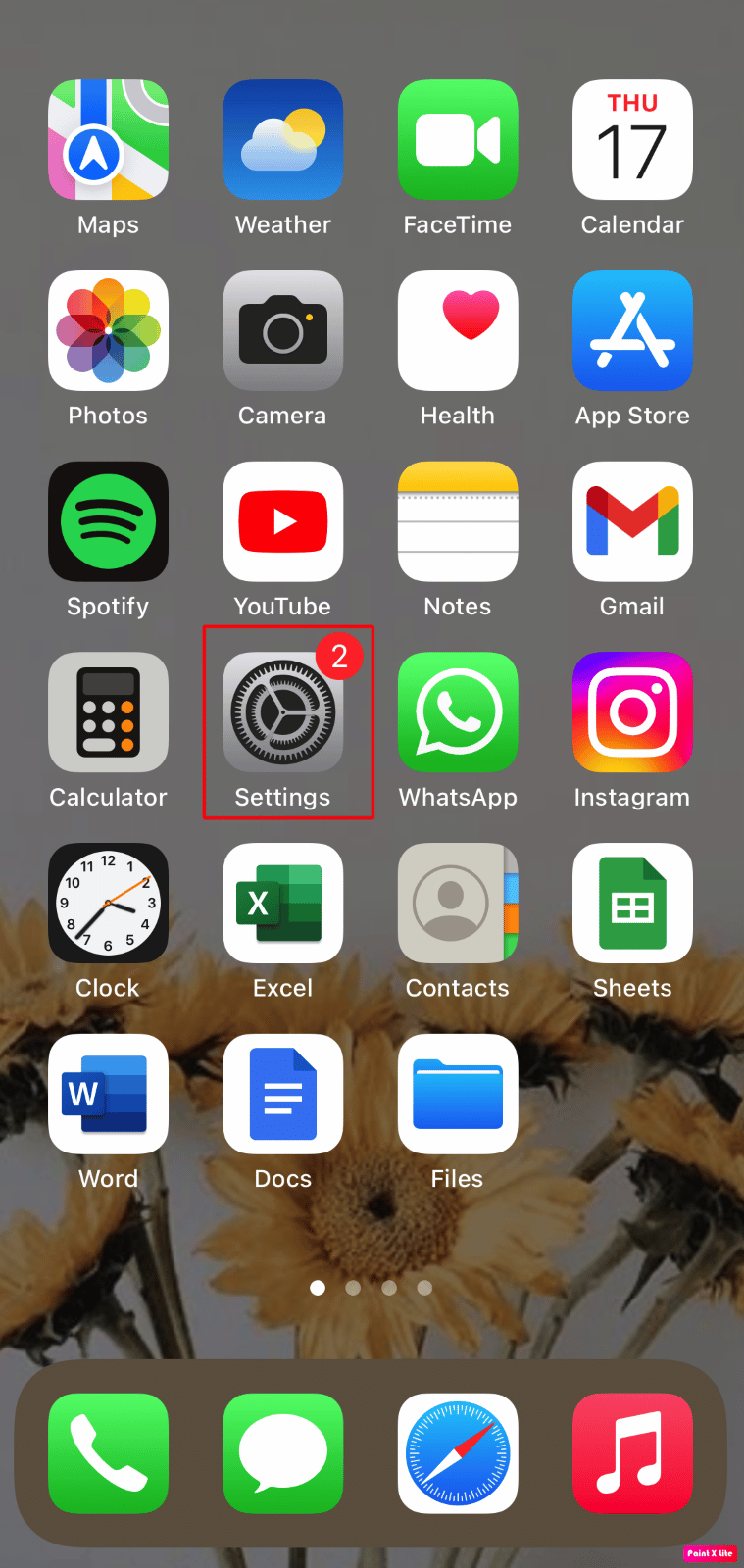
2. Kemudian, ketuk opsi Waktu Layar .
3. Ketuk opsi Pembatasan Konten & Privasi .
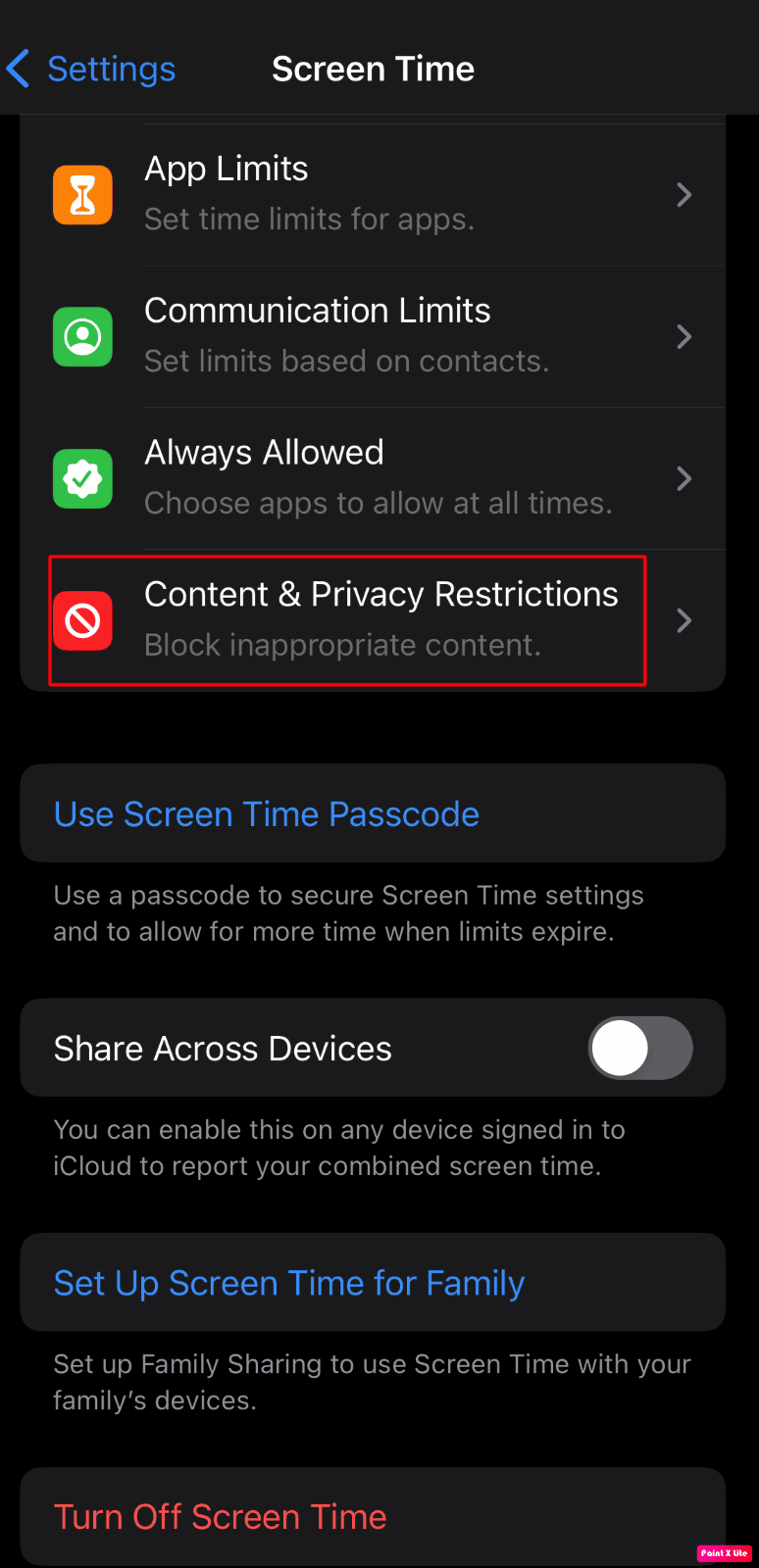
4. Ketuk Aplikasi yang Diizinkan .
5. Kemudian, aktifkan sakelar untuk opsi Kamera .
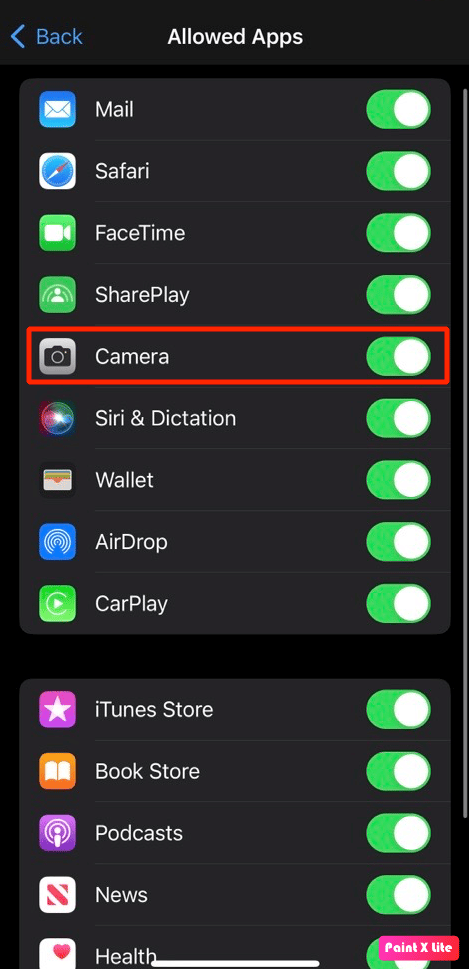
Metode 5: Nyalakan Flash dan Luncurkan Kamera
Anda juga dapat mencoba metode ini untuk mengatasi masalah tersebut. Untuk mempelajari cara menyalakan lampu kilat dan meluncurkan kamera, baca langkah-langkah yang disebutkan di bawah ini:
1. Pertama, navigasikan ke Pusat Kontrol dengan menggesek ke bawah dari pojok kanan atas layar, lalu aktifkan ikon flash .
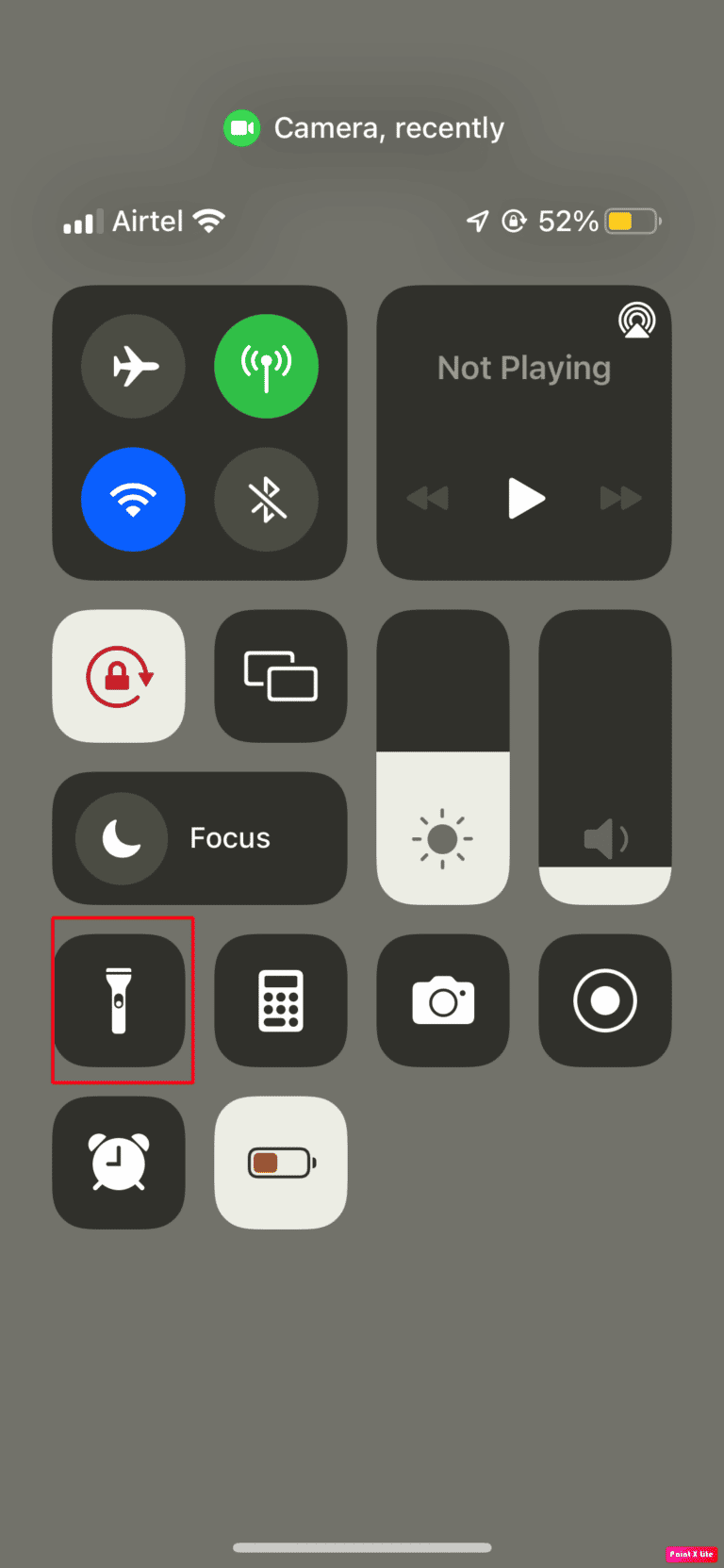
2A. Kemudian, buka aplikasi Kamera di perangkat Anda dan tunggu sekitar 15 detik untuk memastikan kamera berfungsi.
2B. Jika ini tidak berhasil dan aplikasi kamera menampilkan layar hitam, ketuk ikon senter berulang kali pada layar kamera untuk melihat apakah masalah teratasi.
2C. Bahkan setelah mengikuti langkah-langkah di atas, jika masalah masih berlanjut, nonaktifkan Flash Otomatis untuk memperbaiki masalah.
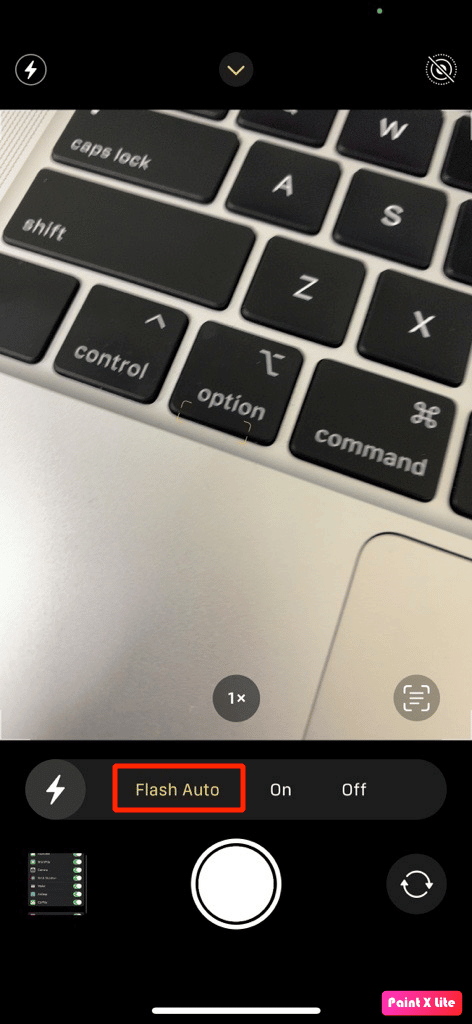
Baca Juga : Apakah Pelindung Lensa Kamera iPhone Mempengaruhi Kualitas Gambar?
Metode 6: Beralih Antara Kamera Belakang dan Depan
Untuk mengatasi kamera iPhone X tidak berfungsi masalah layar hitam, Anda dapat memilih metode ini. Untuk melakukannya, baca langkah-langkah di bawah ini:
1. Luncurkan aplikasi Kamera di iPhone Anda.
2. Kemudian, ketuk ikon pengalih kamera dari pojok kanan bawah layar iPhone Anda.
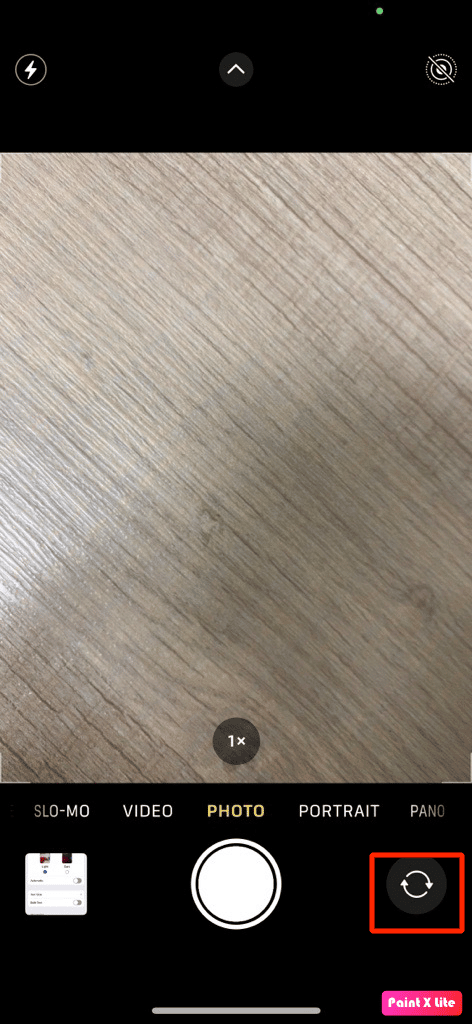
3. Setelah itu, tunggu beberapa saat lalu ketuk ikon pengalih kamera sekali lagi. Lihat apakah masalah teratasi.
Metode 7: Perbarui iOS
Meskipun memperbarui iPhone Anda membutuhkan waktu dan beberapa ruang penyimpanan di perangkat Anda, setelah bug pembaruan diperbaiki di perangkat Anda, fitur baru, dan emoji diperkenalkan, dll. Jadi, Anda harus selalu memperbarui iPhone Anda. Dengan memperbarui iPhone, Anda juga dapat memperbaiki masalah kamera iPhone X yang tidak berfungsi layar hitam.
Untuk memperbarui firmware iPhone Anda, baca langkah-langkah yang dibahas di bawah ini:
Catatan : Sebelum memperbarui iPhone Anda, pastikan Anda memiliki koneksi internet yang baik.
1. Luncurkan Pengaturan iPhone .
2. Ketuk opsi Umum .

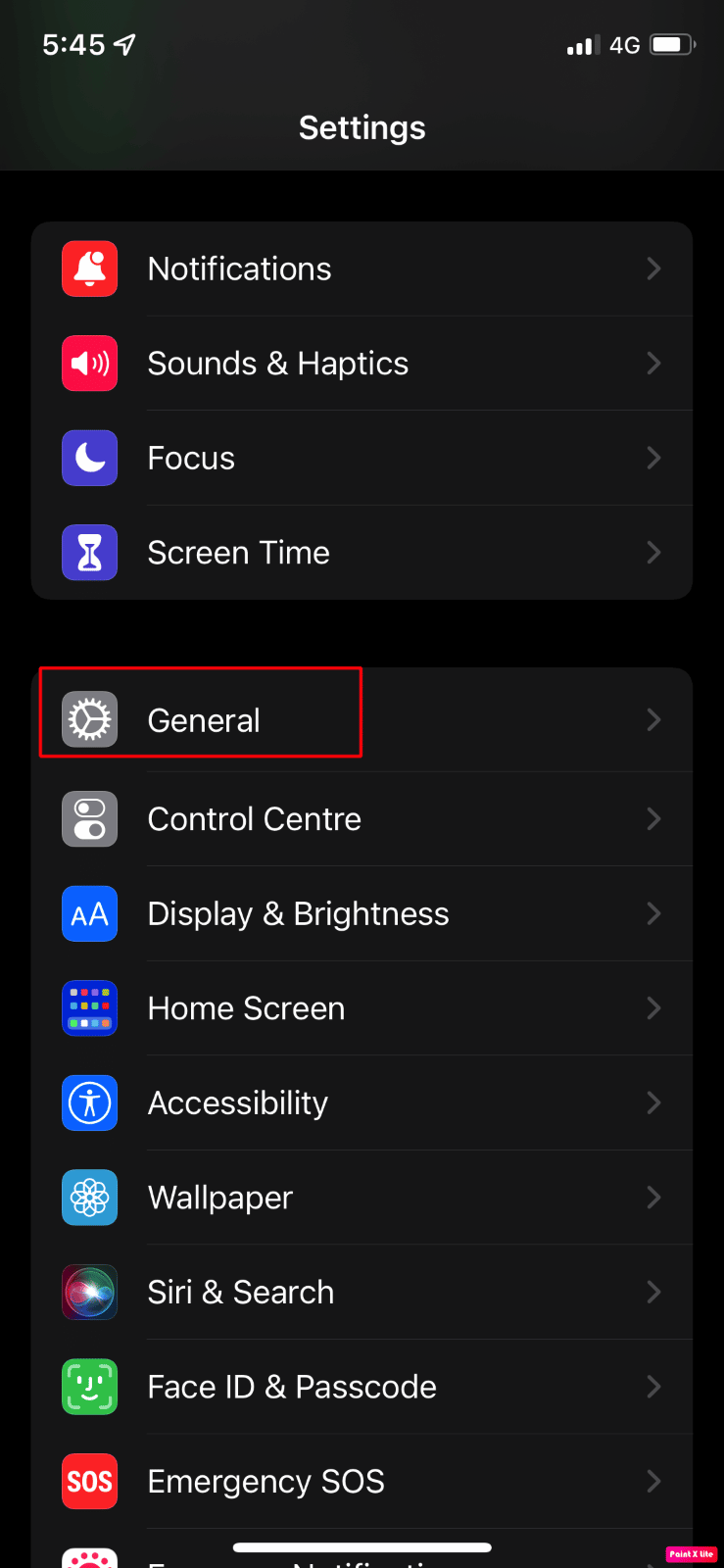
3. Selanjutnya, ketuk opsi Pembaruan Perangkat Lunak .
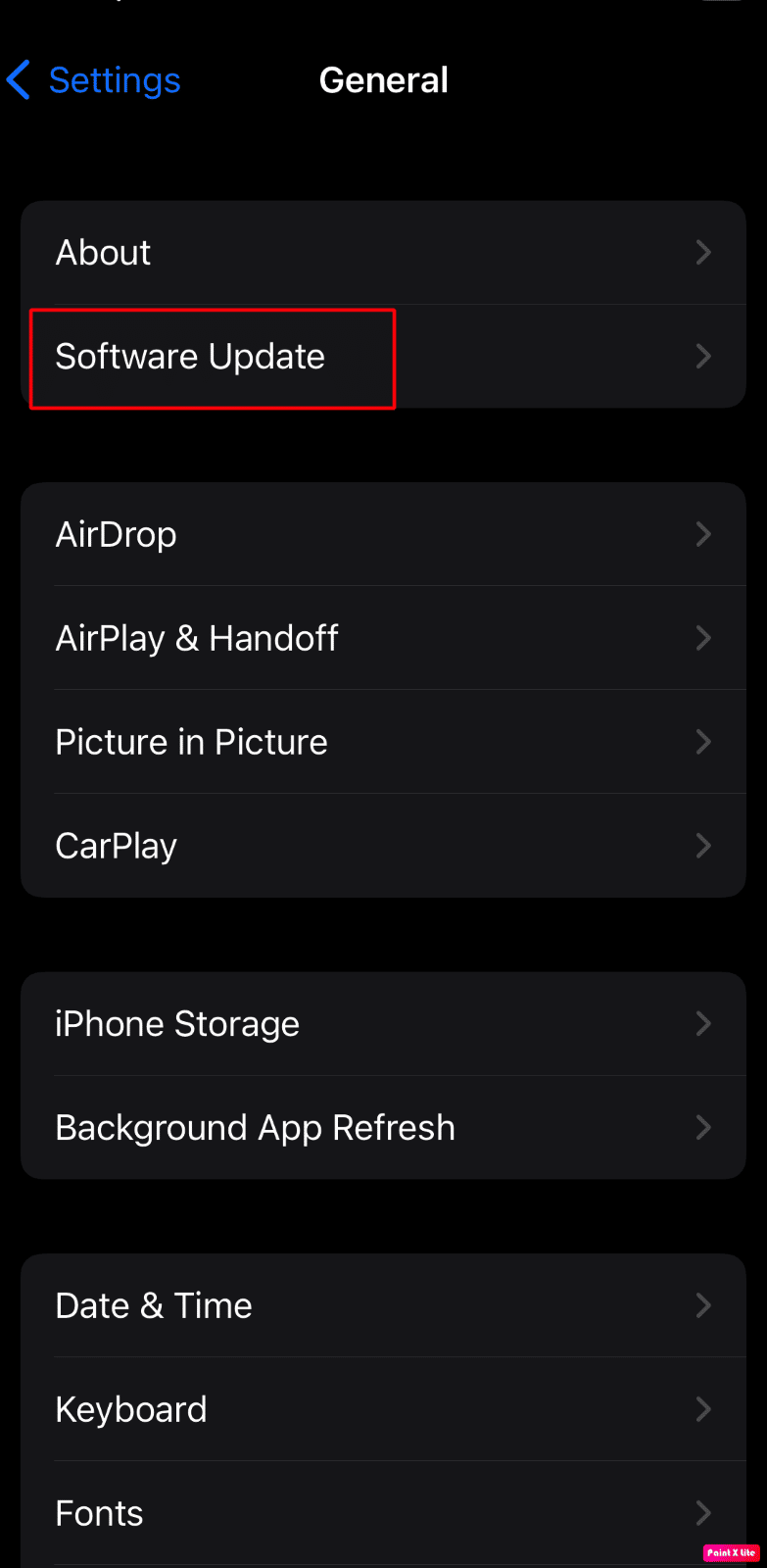
4. Ketuk opsi Unduh dan Instal .
Catatan : Jika muncul pesan yang meminta Anda untuk menghapus sementara aplikasi karena iOS memerlukan lebih banyak ruang untuk pembaruan, ketuk Lanjutkan atau Batal .
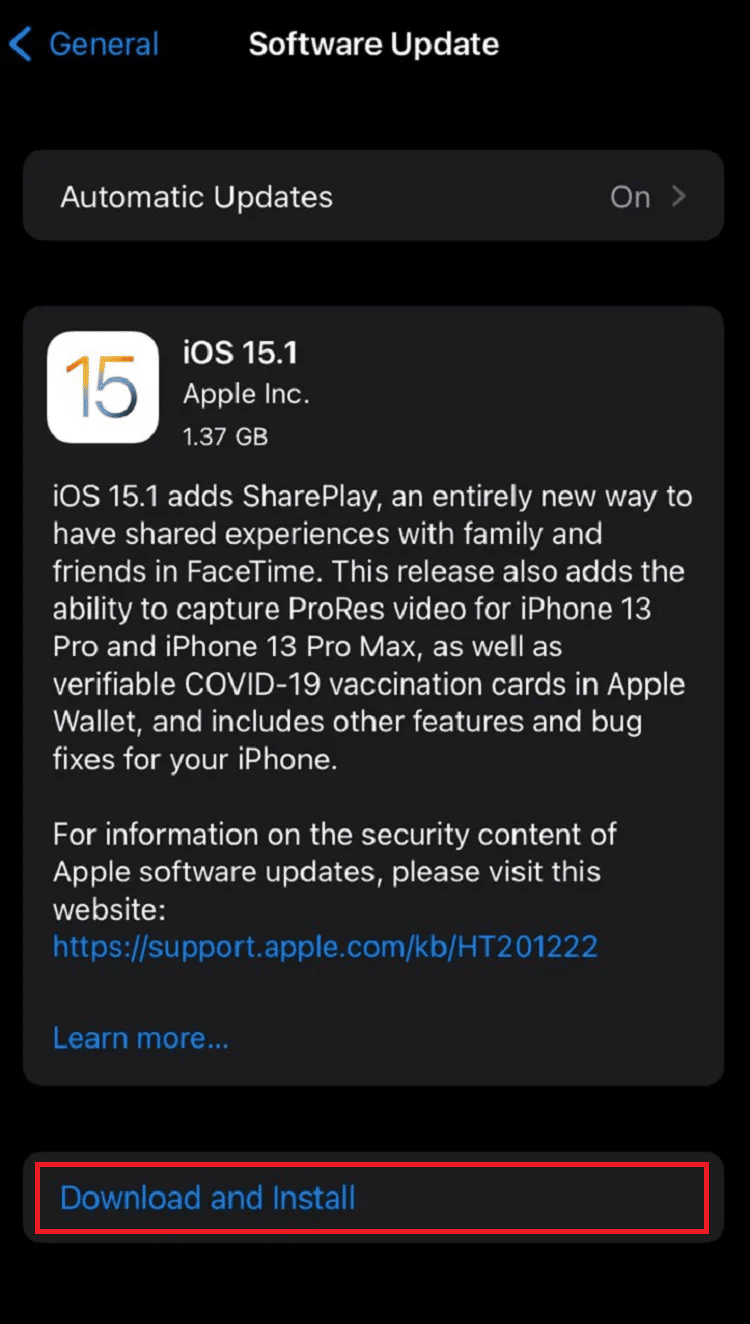
5A. Jika Anda ingin pembaruan segera terjadi, ketuk opsi Instal .
5B. Atau, jika Anda mengetuk Instal Malam Ini dan menyambungkan perangkat iOS ke daya sebelum Anda tidur, perangkat Anda akan diperbarui secara otomatis dalam semalam .
Catatan : Anda juga diberikan pilihan untuk menginstal software nanti dengan memilih Remind Me Later .
Metode 8: Nonaktifkan Mode Gelap
Fitur mode gelap memungkinkan pengguna mengubah skema warna iPhone mereka dari mode terang ke mode gelap. Dengan menonaktifkan mode gelap di perangkat Anda, Anda dapat mencoba memperbaiki masalah kamera iPhone yang tidak berfungsi. Untuk mempelajari cara melakukannya, baca di bawah ini:
1. Arahkan ke aplikasi Pengaturan dan ketuk opsi Tampilan & Kecerahan .
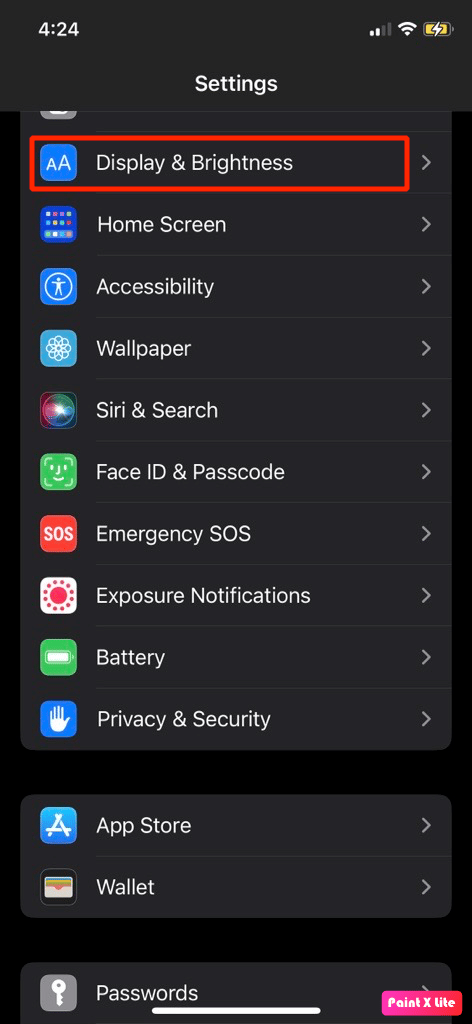
2. Selanjutnya, ketuk tema Cahaya .
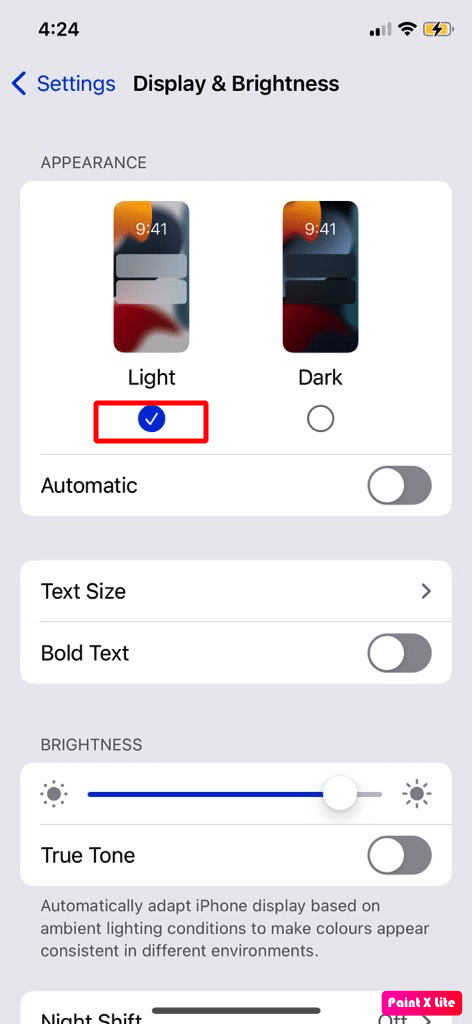
Jika mode gelap tidak diaktifkan pada perangkat Anda, coba aktifkan untuk melihat apakah kamera berfungsi dengan baik.
Baca Juga : Cara Mengatasi Hey Siri Not Working di iPhone
Metode 9: Nonaktifkan Fitur VoiceOver
Jika fitur VoiceOver diaktifkan di iPhone Anda, Anda juga dapat menemukan masalah kamera yang tidak berfungsi. Jadi, nonaktifkan fitur ini dan periksa apakah aplikasi kamera mulai berfungsi kembali. Untuk mematikan fitur VoiceOver, ikuti langkah-langkah berikut ini:
1. Arahkan ke Pengaturan dan ketuk opsi Aksesibilitas .
2. Ketuk opsi VoiceOver .
3. Matikan sakelar untuk opsi VoiceOver .
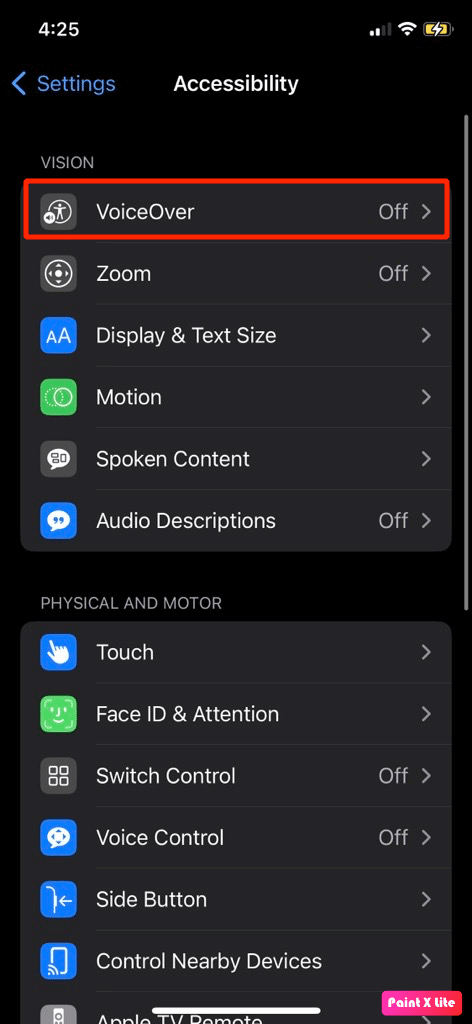
Metode 10: Nonaktifkan Akses Lokasi Kamera
Anda juga dapat memilih metode ini, untuk mengatasi masalah tersebut. Untuk mematikan akses lokasi kamera, ikuti langkah-langkah berikut:
1. Buka aplikasi Pengaturan iPhone.
2. Kemudian, ketuk opsi Privasi & Keamanan .

3. Ketuk opsi Layanan Lokasi .
4. Selanjutnya, ketuk Kamera > Tidak Pernah .
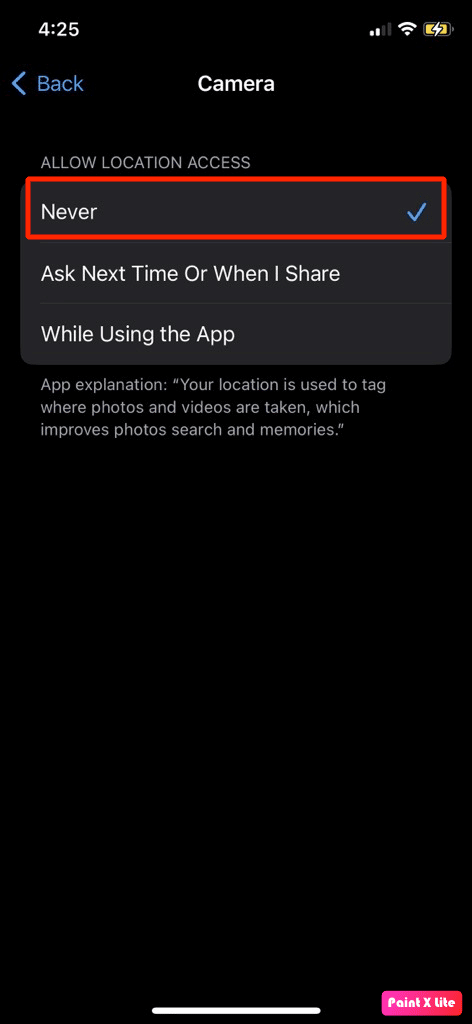
5. Setelah itu, buka aplikasi Kamera untuk memeriksa apakah masalah telah teratasi.
Baca Juga : 12 Cara Memperbaiki Senter iPhone Tidak Berfungsi
Metode 11: Nonaktifkan Fitur Live Photo
Coba nonaktifkan fitur foto langsung di aplikasi kamera untuk memperbaiki masalah tersebut. Untuk mematikan foto langsung, navigasikan ke aplikasi Kamera dan ketuk ikon Foto Langsung untuk mematikannya.
Catatan : Jika ikon live photos dimatikan, akan ada garis miring (\) di atasnya, seperti yang ditunjukkan pada ilustrasi di bawah ini.
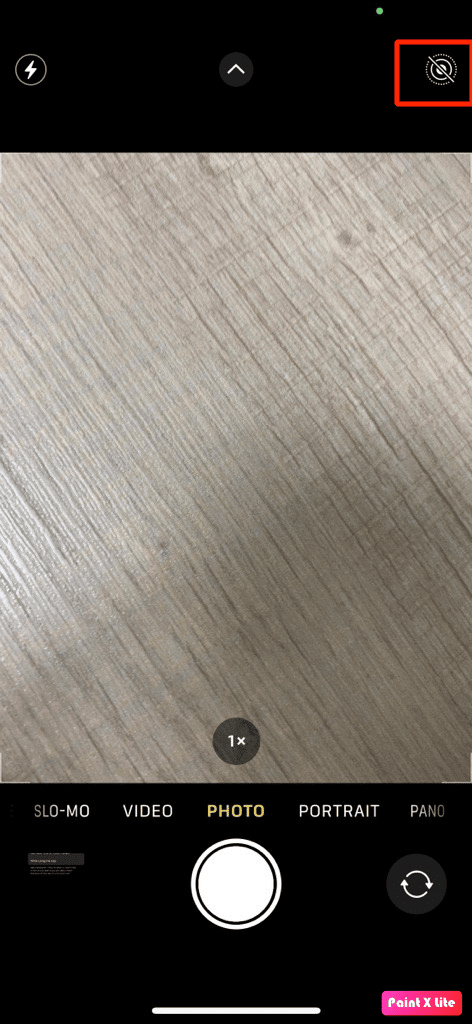
Metode 12: Atur Ulang Semua Pengaturan
Metode lain yang dapat Anda gunakan untuk menyelesaikan masalah adalah ini. Untuk mengatur ulang semua pengaturan pada perangkat Anda, ikuti langkah-langkah yang disebutkan di bawah ini:
1. Luncurkan aplikasi Pengaturan iPhone.
2. Setelah itu tap pada opsi General .
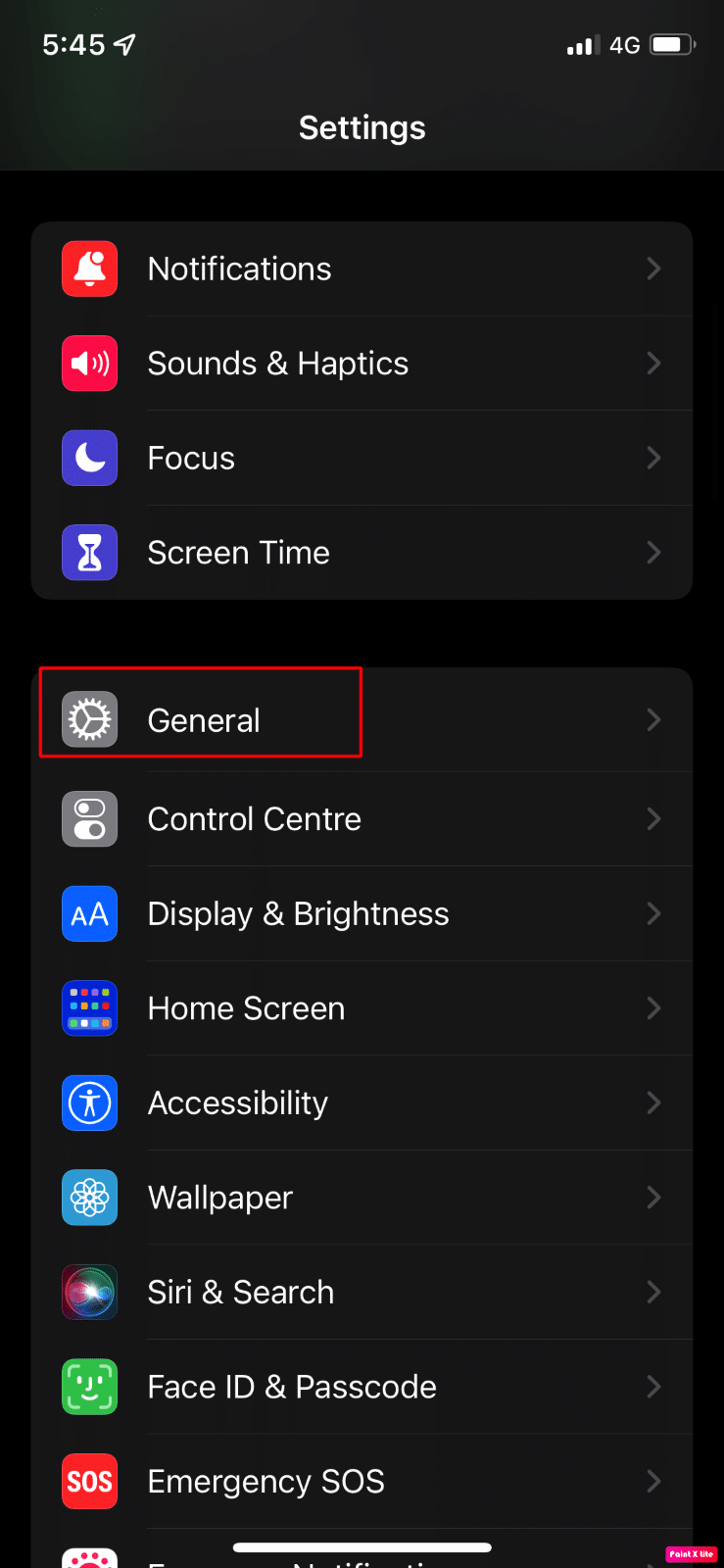
3. Ketuk opsi Transfer atau Reset iPhone .
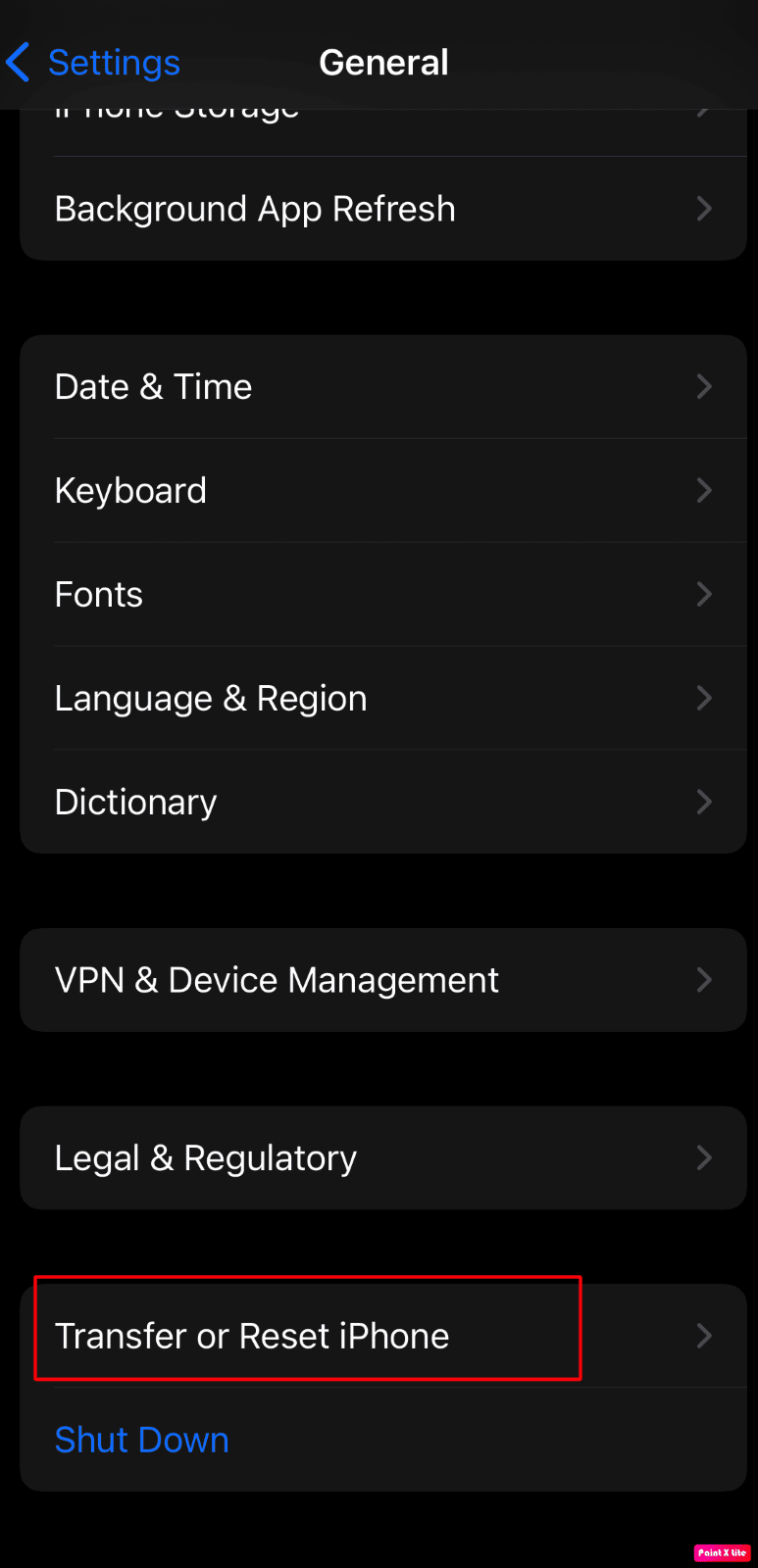
4. Ketuk Atur Ulang .
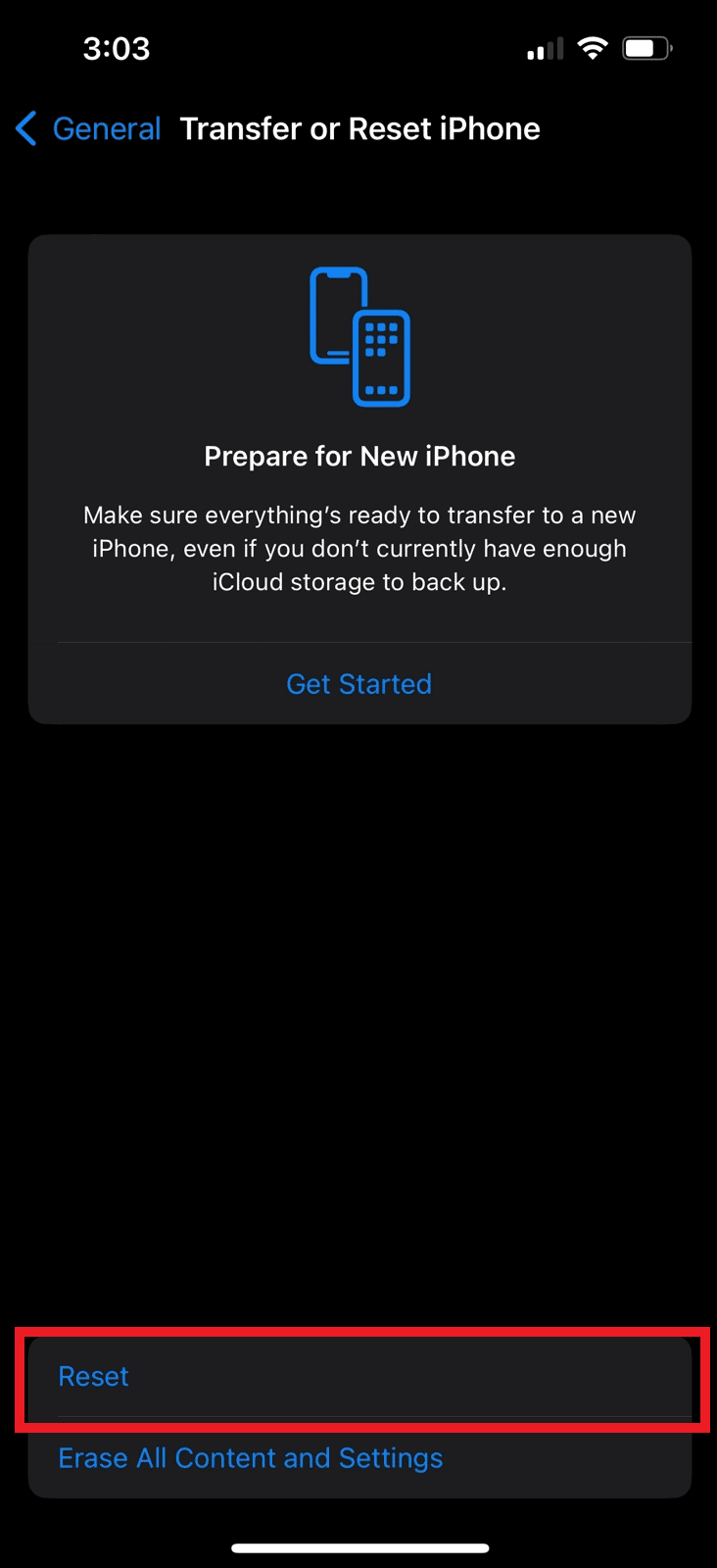
5. Ketuk Atur Ulang Semua Pengaturan .
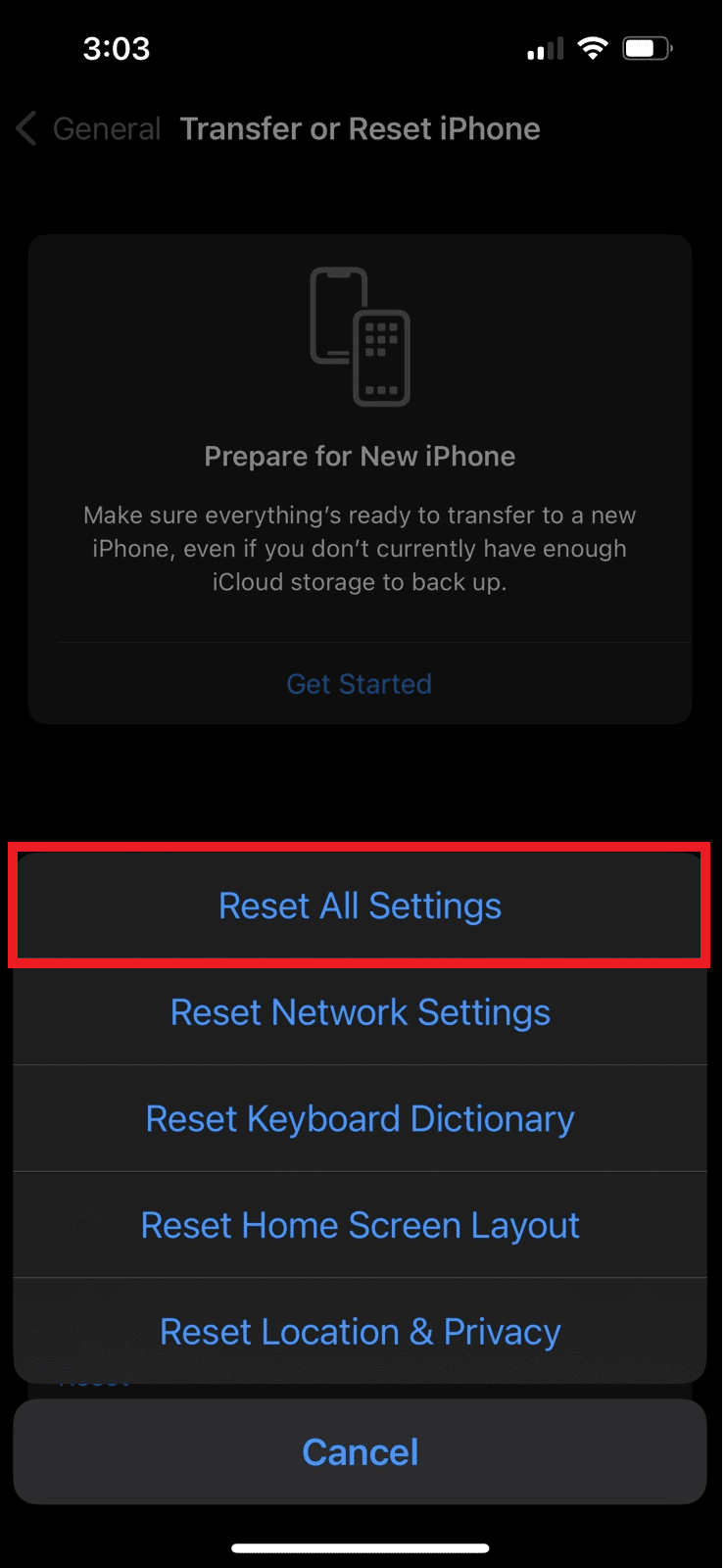
Baca Juga : Cara Menonaktifkan Screenshot di iPhone
Metode 13: Atur Ulang Pabrik iPhone
Jika tidak ada metode di atas yang berhasil untuk Anda, Anda dapat mengatur ulang perangkat ke setelan pabrik. Ini adalah metode ekstrem karena akan menghapus data dari perangkat Anda. Setelah reset pabrik, Anda mungkin tidak lagi menghadapi masalah kamera iPhone yang tidak berfungsi. Untuk mendapatkan wawasan tentang pengaturan ulang pabrik iPhone, baca dan ikuti panduan kami tentang Cara Mengatur Ulang Pabrik iPhone X.
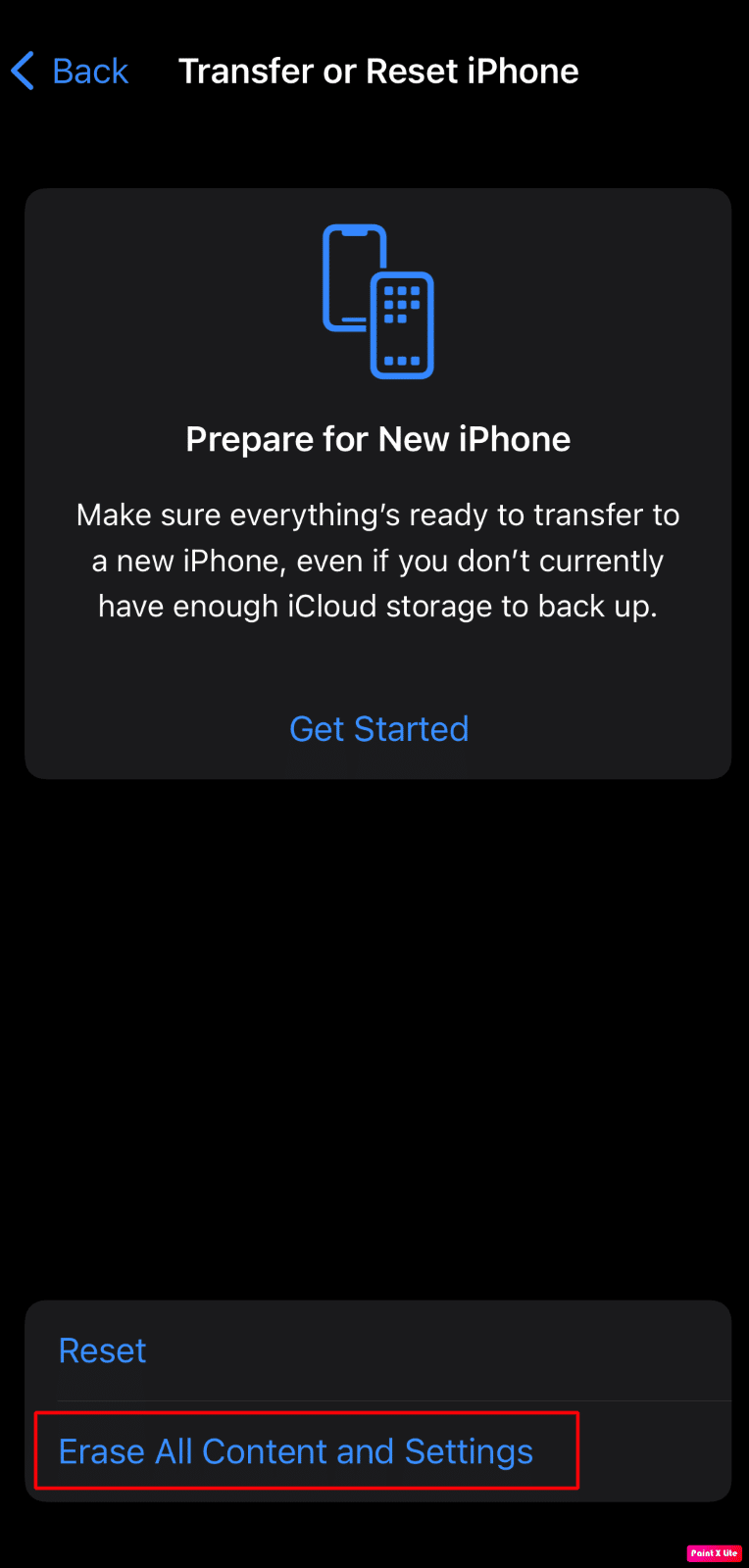
Direkomendasikan :
- 20 Daftar Alat Diagnostik PC Terbaik
- Cara Melihat Foto FaceTime
- 13 Cara Memperbaiki Volume iPhone Terlalu Rendah
- Cara Memperbaiki Kamera Mac Tidak Berfungsi
Jadi, kami harap Anda memahami cara memperbaiki masalah kamera iPhone yang tidak berfungsi dan cara memulai ulang aplikasi kamera di iPhone dengan metode mendetail untuk membantu Anda. Anda dapat memberi tahu kami pertanyaan atau saran apa pun tentang topik lain yang Anda ingin kami buatkan artikelnya. Jatuhkan mereka di bagian komentar di bawah untuk kami ketahui.
